Win10系統(tǒng)DNS錯誤怎么辦?Win10環(huán)境下DNS配置錯誤的修復(fù)方法
Win10系統(tǒng)DNS錯誤怎么辦?這個問題不大,在不影響系統(tǒng)的情況下,我們還是可以修復(fù)的,而修復(fù)這個問題有三個步驟:刷新DNS、重置 Winsock 目錄與自動獲取DNS地址,具體方法可以參考下文中的步驟。
Win10系統(tǒng)DNS錯誤怎么辦?
Wind10系統(tǒng)打開瀏覽器時顯示:您訪問的網(wǎng)頁出錯了!(DNS解析失敗)。
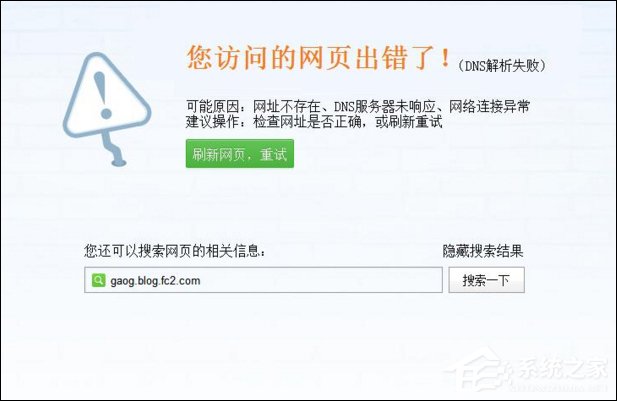
第一步:使用 ipconfig /flushdns 命令刷新DNS解析緩存
1、右鍵點擊系統(tǒng)桌面左下角的【開始】,在開始的右鍵菜單中點擊【命令提示符(管理員)】;
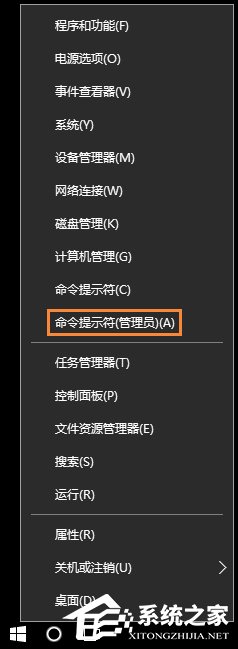
2、復(fù)制ipconfig /flushdns命令,在打開的管理員命令提示符窗口中,右鍵單擊空白處,將ipconfig /flushdns命令粘貼到窗口中;
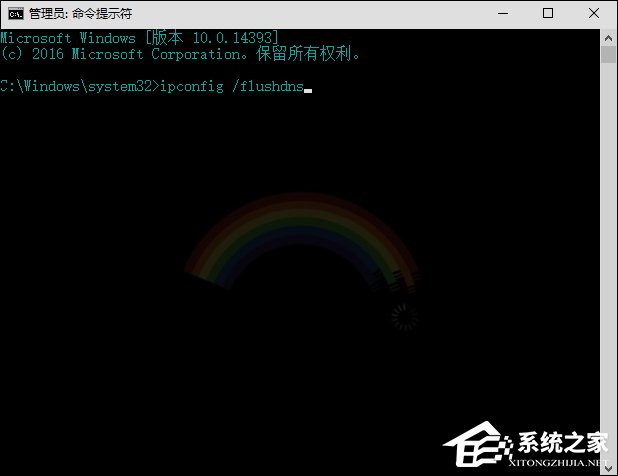
3、當(dāng)ipconfig /flushdns命令粘貼好以后,我們按下鍵盤上的回車鍵(Entel),顯示:
Windows IP 配置
已成功刷新 DNS 解析緩存。
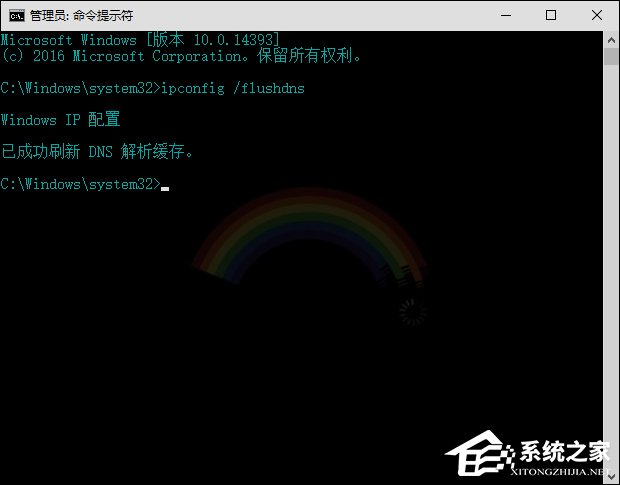
第二步:使用 netsh winsock reset 命令重置 Winsock 目錄。
1、復(fù)制netsh winsock reset 命令,繼續(xù)在管理員命令提示符窗口右鍵點擊空白處,將netsh winsock reset 命令粘貼到窗口中;
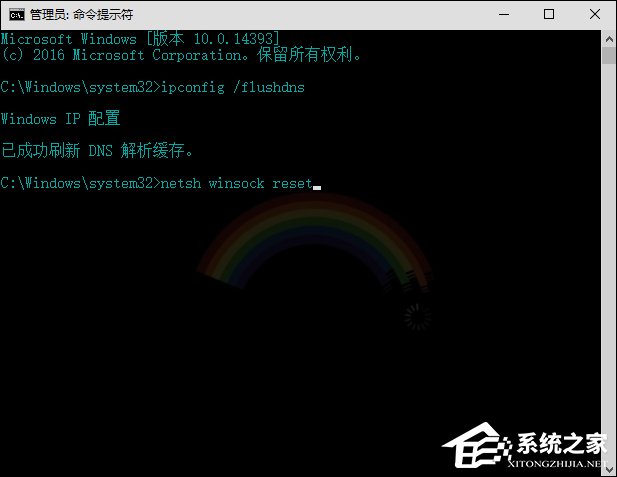
2、當(dāng)netsh winsock reset命令粘貼好以后,我們按下鍵盤上的回車鍵(Entel),顯示:
成功地重置 Winsock 目錄。
你必須重新啟動計算機才能完成重置。
退出管理員命令提示符窗口。
注意:netsh winsock reset命令和作用是重置 Winsock 目錄。如果電腦的Winsock協(xié)議配置有問題,則會導(dǎo)致網(wǎng)絡(luò)連接出現(xiàn)問題,就需要使用 netsh winsock reset命令來重置Winsock目錄以恢復(fù)網(wǎng)絡(luò)。該命令可以重新初始化網(wǎng)絡(luò)環(huán)境,以解決由于軟件沖突、病毒等原因造成的參數(shù)錯誤問題。
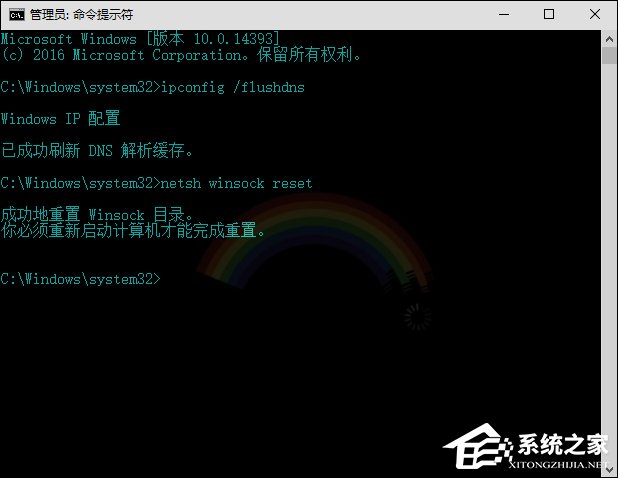
第三步:使用自動獲得DNS服務(wù)器地址
1、右鍵任務(wù)欄的網(wǎng)絡(luò)圖標(biāo),點擊【網(wǎng)絡(luò)和共享中心】;
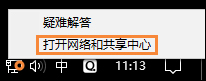
2、在打開的網(wǎng)絡(luò)和共享中心窗口中,我們左鍵點擊【以太網(wǎng)】,在 以太網(wǎng) 狀態(tài)窗口中,點擊左下角的【屬性】;
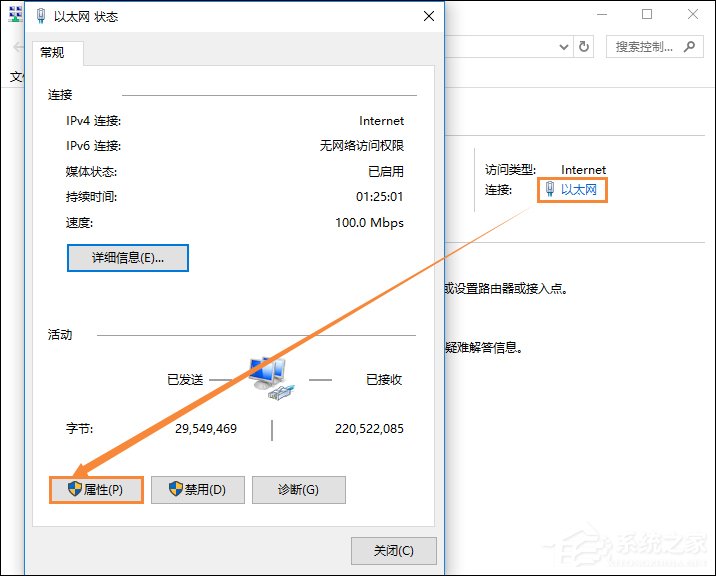
3、在 以太網(wǎng) 屬性窗口中,我們點擊:Internet協(xié)議版本 4(TCP/Pv4)- 屬性;
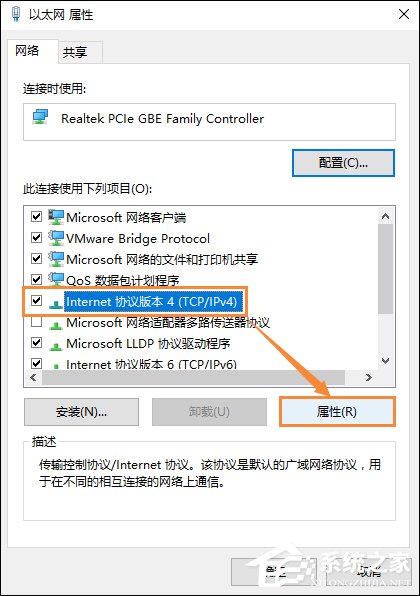
4、在 Internet協(xié)議版本 4(TCP/Pv4)屬性 窗口,點選:自動獲得DNS服務(wù)器地址,再點擊:確定 即可。
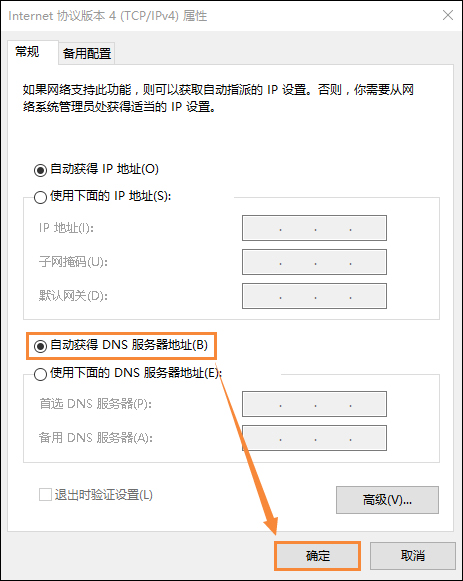
5、重新啟動電腦,打開瀏覽器,問題應(yīng)該得到解決。
以上內(nèi)容便是Win10系統(tǒng)DNS錯誤的修復(fù)方法介紹,一般我們自動獲取DNS并重新啟動計算機即可解決問題,但為了保險起見,三個步驟都是很需要的。
相關(guān)文章:
1. Solaris中對tar.z進行安裝卸載詳解2. Solaris10.0下掛載光驅(qū)3. 統(tǒng)信UOS系統(tǒng)怎么禁止窗口特效? 統(tǒng)信關(guān)閉窗口特效的技巧4. UOS文檔查看器怎么添加書簽? UOS添加書簽的三種方法5. ThinkPad X13如何用U盤重裝系統(tǒng)?ThinkPad X13使用U盤重裝系統(tǒng)方法6. win11怎么找回bitlocker密鑰?win11系統(tǒng)bitlocker密鑰找回教程7. UOS系統(tǒng)怎么滾動截圖? UOS滾動截圖的使用方法8. vmware虛擬機無法ping通主機的解決方法9. win7系統(tǒng)怎么更改電腦的鎖屏?xí)r間?10. macbookair雙系統(tǒng)好嗎 Windows裝雙系統(tǒng)的好處和壞處

 網(wǎng)公網(wǎng)安備
網(wǎng)公網(wǎng)安備